
Windows 10 termasuk beberapa cara yang sedikit diketahui tetapi sangat berguna Untuk mengatur secara otomatis Windows Anda yang terbuka, dan mereka hanya dengan sekali klik pada bilah tugas. Inilah cara untuk mengalihkan windows Anda secara otomatis.
Katakanlah Anda memiliki pengaturan jendela yang berantakan seperti yang satu ini, dan Anda ingin mengaturnya. Mungkin Anda memiliki begitu banyak jendela yang Anda buka tidak yakin mana yang mana.

Salah satu cara untuk mengendalikan kekacauan adalah untuk mengalihkan jendela. Untuk melakukannya, klik kanan taskbar dan pilih "Cascade Windows" dari menu yang muncul.
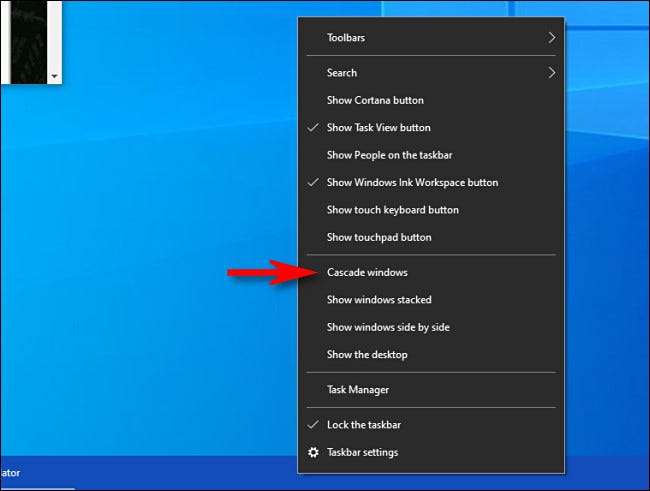
Semua jendela yang tidak diminimalkan Anda akan diselenggarakan secara instan ke dalam tumpukan diagonal cascading, satu di atas yang lain, dengan setiap jendela dengan ukuran yang seragam.
Juga, setiap bilah judul jendela akan terlihat, yang memudahkan Anda mengklik satu dengan kursor mouse Anda dan membawa jendela ke latar depan.

Jika Anda ingin membatalkan kaskade, klik kanan bilah tugas lagi dan pilih "Undo Cascade semua Windows" dari menu.
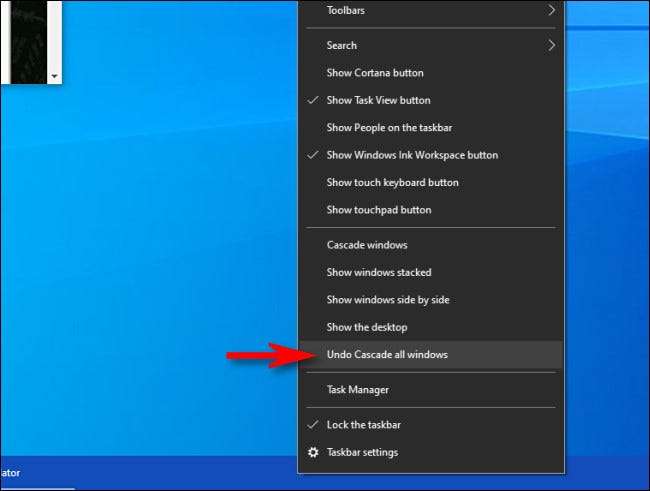
Seketika, pengaturan jendela asli Anda akan segera kembali ke tempat sebelumnya.

Tapi hati-hati: Jika Anda melakukan kaskade dan kemudian membuat beberapa perubahan pada tata letak jendela secara manual, Anda tidak akan dapat membatalkan kaskade.
Meskipun fitur "kaskade Windows" bagus untuk dimiliki, ini lebih dari kemunduran vintage dari waktu ketika PC memiliki sumber daya terbatas - dan ruang layar terbatas dari resolusi rendah. Bahkan, opsi "kaskade" pertama kali muncul di Windows 3.0. jalan kembali pada tahun 1990 (dalam daftar tugas), dan itu sudah tersedia sebagai opsi klik kanan pada bilah tugas sejak Windows 95. .
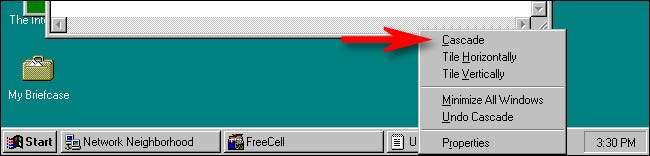
Jadi untuk pengambilan jendela yang lebih modern, Anda mungkin juga mencoba Tampilan tugas , yang dapat menunjukkan thumbnail dari semua windows Anda sekaligus. Cukup tekan tab Windows + pada keyboard Anda atau klik tombol Tampilan Tugas di sebelah menu Start.
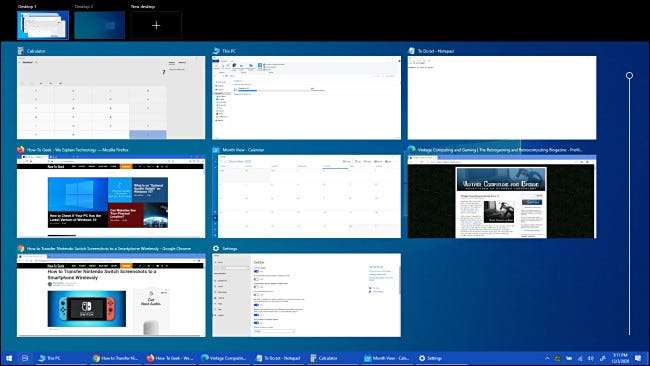
Dari sana, Anda dapat fokus pada jendela apa pun yang Anda suka dengan klik, atau bahkan menutup yang Anda tidak perlu lagi. Juga, jangan ragu untuk bereksperimen dengan Opsi pengaturan jendela taskbar lainnya , yang termasuk menumpuk jendela atau menempatkan semuanya berdampingan. Pengorganisasian senang!
TERKAIT: 4 Trik Manajemen Jendela Tersembunyi di Desktop Windows







